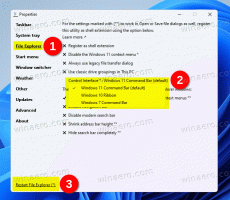Környezeti változók helyi menü hozzáadása a Windows 10 rendszerben
Környezeti változók helyi menü hozzáadása a Windows 10 rendszerben
Az operációs rendszer környezeti változói olyan értékek, amelyek információkat tartalmaznak a rendszerkörnyezetről és az aktuálisan bejelentkezett felhasználóról. Egy speciális helyi menü hozzáadásával gyorsan megtekintheti és módosíthatja őket.
A környezeti változók a Windows előtti operációs rendszerekben is léteztek, például az MS-DOS-ban. Az alkalmazások vagy szolgáltatások felhasználhatják a környezeti változók által meghatározott információkat az operációs rendszerrel kapcsolatos különféle dolgok meghatározására, például arra, hogy észleli a folyamatok számát, az aktuálisan bejelentkezett felhasználó nevét, az aktuális felhasználói profil mappájának elérési útját vagy az ideiglenes fájlokat Könyvtár.
A Windows 10 többféle környezeti változóval rendelkezik: felhasználói változók, rendszerváltozók, folyamatváltozók és változékony változók. A felhasználói környezeti változók minden olyan alkalmazás számára elérhetők, amelyek az aktuális felhasználói környezetben futnak, a rendszerkörnyezeti változók a PC-n lévő összes felhasználóra és folyamatra vonatkoznak;
folyamatváltozók csak egy adott folyamatra alkalmazhatók, és a volatilis változók azok, amelyek csak az aktuális bejelentkezési munkamenethez léteznek. Ezek közül a legérdekesebbek a felhasználói, rendszer- és folyamatváltozók, mivel ezeket módosítani tudjuk.Példa: Felhasználói környezeti változó.
Példa: Rendszerkörnyezeti változó.
A Windows 10 a felhasználói környezeti változókat a következő rendszerleíró kulcs alatt tárolja: HKEY_CURRENT_USER\Environment. A rendszerváltozók a következő kulcs alatt tárolódnak: HKEY_LOCAL_MACHINE\SYSTEM\CurrentControlSet\Control\Session Manager\Environment.
Így néz ki a helyi menü:
A környezeti változók helyi menü hozzáadása a Windows 10 rendszerben
- Töltse le a következő ZIP archívumot: Töltse le a ZIP archívumot.
- Csomagolja ki a tartalmát bármelyik mappába. A fájlokat közvetlenül az asztalra helyezheti.
- Oldja fel a fájlok blokkolását.
- Kattintson duplán a
Környezeti változók hozzáadása Context Menu.regfájl egyesítéséhez. - A bejegyzés helyi menüből való eltávolításához használja a megadott fájlt
Környezeti változók eltávolítása Context Menu.reg.
Kész vagy!
Hogyan működik
A fenti nyilvántartó fájlok módosítják a Registry ágat: HKEY_CLASSES_ROOT\DesktopBackground\Shell\EnvVars. Ez azt jelenti, hogy a helyi menü minden Windows felhasználói fiók számára elérhető lesz.
Tipp: Nézze meg, hogyan kell egy kattintással lépjen a rendszerleíró kulcshoz.
Mindkét bejegyzés a következő parancsot hajtja végre: rundll32.exe sysdm.cpl, EditEnvironmentVariables.

Nem emelt indítással megnyitja a Környezeti változók ablakot, amely nem teszi lehetővé a rendszerváltozók szerkesztését. A másik bejegyzés ezt kezdi parancsot adminisztrátorként, így a rendszerváltozókat is szerkesztheti majd.
Ezenkívül használhatja ezt a parancsot hozzon létre egy Környezeti változók parancsikont a Windows 10 rendszerben.
Ez az.
- Környezeti változó létrehozása a Windows 10 rendszerben
- Környezeti változók parancsikon létrehozása a Windows 10 rendszerben
- A környezeti változók nevének és értékeinek megtekintése a Windows 10 rendszerben
- Tekintse meg a folyamat környezeti változóinak nevét és értékeit a Windows 10 rendszerben
- A Windows 10 build 10547 új környezeti változó-szerkesztővel rendelkezik